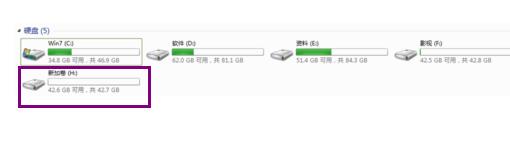1、以win7系统为例,点击鼠标右键我的电脑,选择管理。 2、在计算机管理界面,选择磁盘管理。 3、选择需要分割的盘。点击鼠标右键,选择压缩卷。 4、输入需要腾出的空间大小,点
1、以win7系统为例,点击鼠标右键“我的电脑”,选择管理。
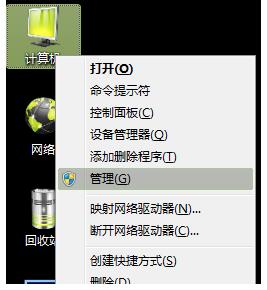
2、在“计算机管理”界面,选择“磁盘管理”。

3、选择需要分割的盘。点击鼠标右键,选择压缩卷。
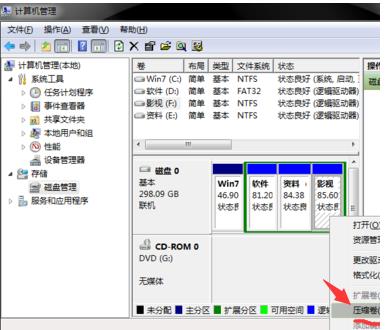
4、输入需要腾出的空间大小,点击压缩。
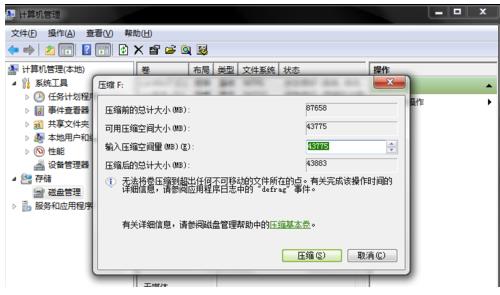
5、压缩完毕后,多了一块绿盘,右击“新建简单卷”。
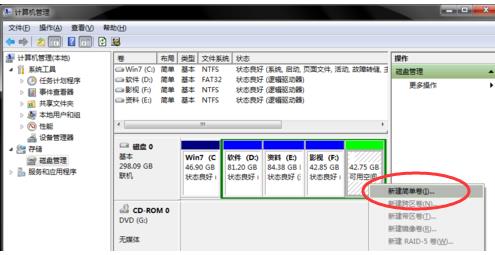
6、点击“下一步”继续。
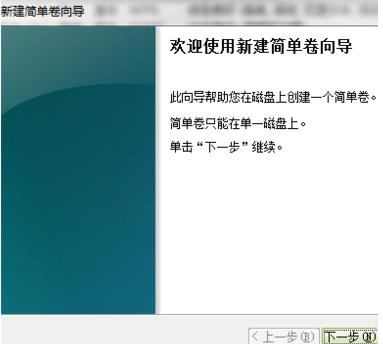
7、选择磁盘内存的大小,完后点击“下一步”。

8、在下拉列表当中,选择硬盘名称,完后点击下一步。
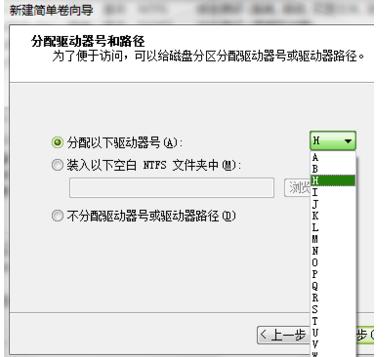
9、确认是否格式化,这里勾选执行开始格式化,然后点击“下一步”。
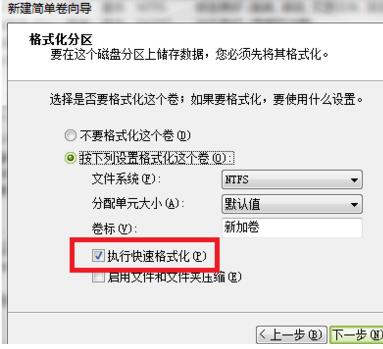
10、最后点击完成即可。
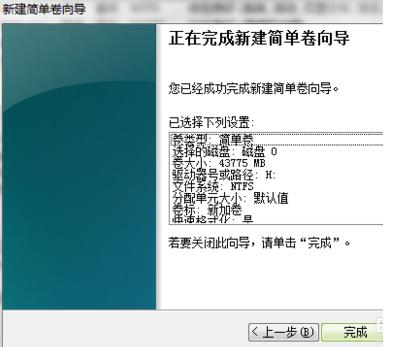
11、操作完毕,已经增添了新盘。